- Συγγραφέας Jason Gerald [email protected].
- Public 2023-12-16 11:05.
- Τελευταία τροποποίηση 2025-01-23 12:15.
Αυτό το wikiHow σας διδάσκει πώς να χρησιμοποιείτε το πληκτρολόγιο emoji των Windows για να πληκτρολογείτε emoji σε υπολογιστή.
Βήμα
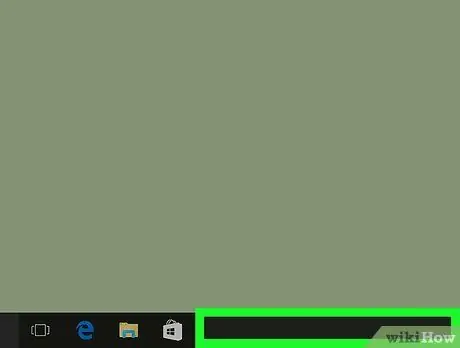
Βήμα 1. Κάντε δεξί κλικ στη γραμμή εργασιών των Windows
Αυτή η γραμμή εμφανίζει ανοιχτές εφαρμογές και το μενού "Έναρξη" και είναι συνήθως στο κάτω μέρος της οθόνης.
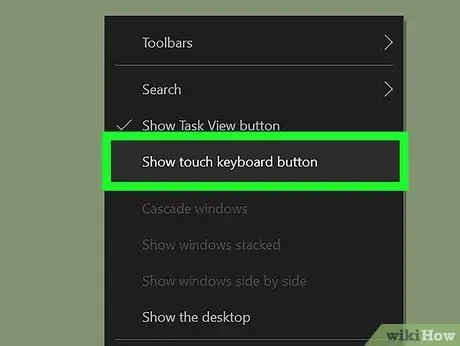
Βήμα 2. Επιλέξτε Εμφάνιση κουμπιού πληκτρολογίου αφής
Εάν υπάρχει ένα τσιμπούρι δίπλα στην επιλογή, παραλείψτε αυτό το βήμα. Το εικονίδιο του πληκτρολογίου θα εμφανιστεί στη γραμμή εργασιών, στην αριστερή πλευρά του ρολογιού.
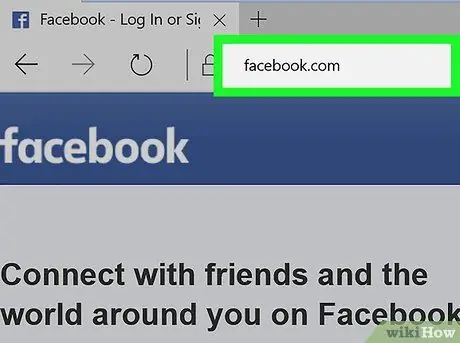
Βήμα 3. Ανοίξτε την εφαρμογή που θέλετε να χρησιμοποιήσετε για να πληκτρολογήσετε emojis
Για παράδειγμα, εάν θέλετε να εισαγάγετε ένα emoji στο Facebook, ανοίξτε ένα πρόγραμμα περιήγησης στον ιστό και επισκεφτείτε τη διεύθυνση https://www.facebook.com. Κάντε μια νέα μεταφόρτωση και ή κάντε κλικ στο πεδίο σχολίων για να πληκτρολογήσετε κείμενο
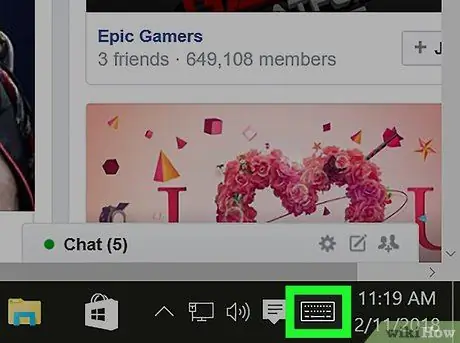
Βήμα 4. Κάντε κλικ στο εικονίδιο του πληκτρολογίου στη γραμμή εργασιών
Το πληκτρολόγιο θα εμφανιστεί στην οθόνη στη συνέχεια.
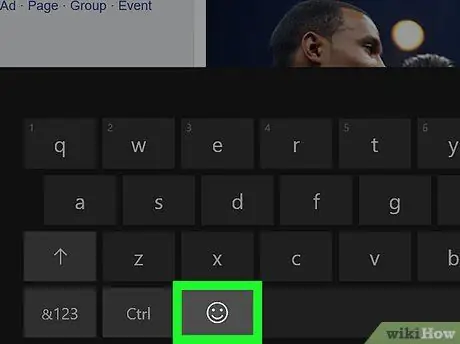
Βήμα 5. Κάντε κλικ στο κουμπί emoji
Είναι ένα εικονίδιο χαμόγελου στην κάτω αριστερή γωνία του πληκτρολογίου. Η προεπιλεγμένη προβολή πληκτρολογίου θα αλλάξει σε πληκτρολόγιο emoji.
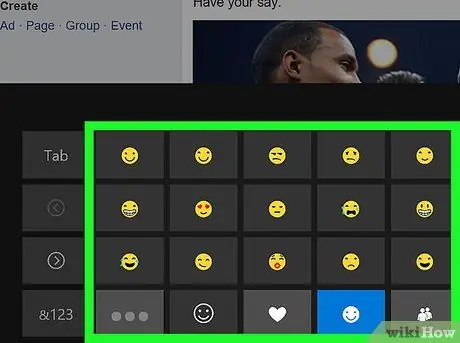
Βήμα 6. Περιηγηθείτε στα emoji που θέλετε να χρησιμοποιήσετε
Οι επιλογές emoji ταξινομούνται ανά κατηγορία. Κάντε κλικ στα γκρι κουμπιά στο κάτω μέρος της οθόνης για να μετακινηθείτε από τη μια κατηγορία στην άλλη και, στη συνέχεια, κάντε κύλιση ή περιηγηθείτε στις διαθέσιμες επιλογές.
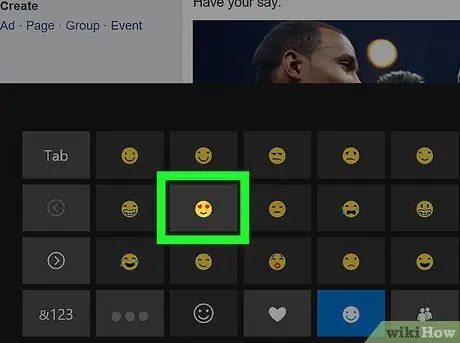
Βήμα 7. Κάντε κλικ στην επιλογή emoji
Μετά από αυτό, ο χαρακτήρας emoji θα προστεθεί στην επιλεγμένη εφαρμογή.






